Además de ayudarle a pasar el tiempo de ocio, la música también funciona bien para divertirle cuando conduce. Con el lanzamiento de la aplicación Android Auto, ahora, usted puede realizar muchas operaciones en las aplicaciones del móvil Android en la pantalla de muestra del coche, por ejemplo: hacer la navegación, hacer llamada, enviar mensaje de texto, y etc. Tidal, como uno de los mayores proveedores de servicio de música en streaming, se destaca por su ultra mejor calidad de sonido en todo el mundo. Entonces, ¿es posible escuchar Tidal en el coche a través de Android Auto? La respuesta es positiva. En este artículo, vamos a presentarle dos métodos útiles para escuchar música de Tidal en Android Auto, así como unos trucos adicionales para escuchar Tidal mejor con Android Auto.

- Parte 1. Método Oficial: Usar Tidal en Android Auto vía Google Play Store
- Parte 2. Método Alternativo: Usar Tidal en Android Auto sin Conexión
- Parte 3. Cómo Arreglar Que Tidal No Funciona en Android Auto
- Parte 4. Más Métodos para Escuchar Tidal en Coche
- Parte 5. Preguntas Más Frecuentes sobre Tidal Android Auto
Parte 1. Transmitir Tidal en Android Auto vía Google Play Store Online
Gracias a la integración de Tidal en Android Auto, Android Auto Tidal permite a los usuarios escuchar música favorita en la pantalla del coche directamente. Antes de empezar, asegúrese de que su dispositivo Android cuente con la versión 5.0 y posterior y luego siga los pasos siguientes para acceder a Tidal en Android Auto a través de Google Play Store.
1.1 Descargar Android Auto en Android para Escuchar Tidal en Coche
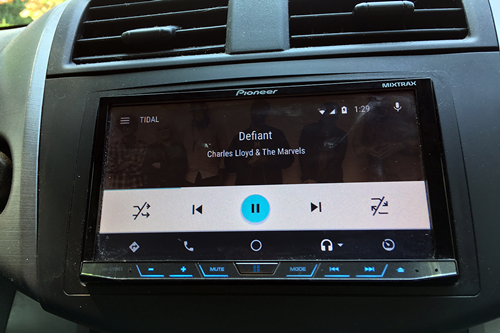
Paso 1. Si tiene un teléfono Android con versión 5.0-9.0, abra Google Play Store en su móvil Android y busque Android Auto para descargar e instalar. Para los usuarios de Android 10 y posterior, salten este paso, porque Android Auto se ha integrado por adelantado en el dispositivo.
Paso 2. Conecte su teléfono Android al coche a través de un cable USB o Bluetooth.
Paso 3. Abra la aplicación Tidal en su dispositivo Android, si no lo tiene, descárguelo e instálelo en su Android desde Google Play Store.
Paso 4. Inicie sesión en su cuenta Tidal (no importa ser cuenta de Tidal Free o Tidal HiFi/HiFi Plus).
Paso 5. Ahora, seleccione la playlist que quiere escuchar en el vehículo. Así, puede reproducir Tidal en el coche mediante Android Auto online.
1.2 Cómo Usar Tidal Android Auto vía Comando de Voz
Además, puede controlar la reproducción de Tidal en Android Auto vía comandos de voz. Con la ayuda de Google Assistant, simplemente siga los pasos siguientes:
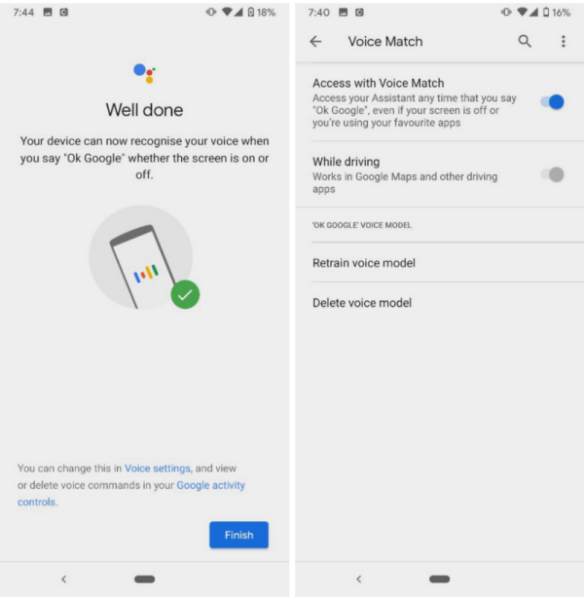
Paso 1. Abra la aplicación Asistente de Google en su dispositivo Android.
Paso 2. Navegue hasta Ajustes > toque en la detección de Ok Google.
Paso 3. Busque la opción Acceso con coincidencia de voz y actívela para habilitar los comandos de voz.
Una vez hecho esto, ya puede controlar la música que se reproduce en Tidal Android Auto con sus comandos de voz. Siempre diciendo Ok, Google antes de hacer cada comando.
Parte 2. Método Alternativo: Usar Tidal en Android Auto sin Conexión vía Tunelf
Gracias a la integración de Tidal con Android Auto, ahora es más fácil reproducir Tidal mientras se utiliza Android Auto. Pero muchas personas también informaron de que hay algunos problemas o errores al utilizar esta integración. Tales como Tidal no se reproduce, y Tidal no funciona en Android Auto. Bueno, estamos cansados de encontrarnos con estos problemas, pero parece ser difícil evitar todos estos problemas. Pero por suerte, tenemos la mejor solución disponible para usted. Una vez que hayas descargado las canciones de Tidal sin conexión, no volverás a encontrarte con estos problemas. Y las canciones descargadas pueden ser compartidas con más dispositivos compatibles, incluyendo Android Auto en tu coche. ¿No es práctico? Todo lo que necesitas es descargar e instalar una herramienta llamada Tunelf Tidal Music Converter.
Tunelf Tidal Music Converter es un software ideal para descargar y convertir música de Tidal a MP3 y otros formatos de audio universales, mientras conserva la calidad de audio HiFi/HiFi Plus. Con una muy avanzada tecnología de descifrado de Tunelf, eliminar restricción DRM no será más una tarea imposible. Antes de empezar a descargar, Tunelf le da la posibilidad de personalizar los parámetros de audio para música de Tidal, por ejemplo, la tasa de bits, la frecuencia de muestreo y el canal, para crear su propia música de Tidal. Y después de la conversión, la capacidad de conservar las etiquetas ID3 y la calidad de audio original para la música de Tidal tamibén sorpresan mucho a los usuarios. Además, tampoco olvide la rápida velocidad de conversión de 5x de Tunelf durante todo el proceso, lo que ahorrará mucho tiempo para usted.

Funciones Clave de Tunelf Tidal Music Converter
- Descargar cualquier contenido de Tidal, incluyendo canciones, álbumes, playlists y artistas.
- Puede exportar música de Tidal a MP3, AAC, FLAC, WAV, M4A, y M4B.
- Conservar todas las etiquetas de ID3 para las canciones descargadas de Tidal.
- Tratar con la conversión de música de Tidal en una velocidad de 5 veces y la descarga por lotes.
Paso 1 Importar las canciones de Tidal a Tunelf
Primero, haga clic en el botón Descargar arriba para descargar e instalar Tunelf Tidal Music Converter en su ordenador Windows o Mac. Luego, ábralo y la aplicación Tidal se cargará automáticamente. Navegue por la biblioteca de música de Tidal y seleccione las canciones que quiere escuchar en Android Auto. Utilizando la función Compartir, copie los enlaces de las canciones y péguelos en la barra de búsqueda de Tunelf. Luego, haga clic en el icono + para subirlas a Tunelf.

Nota: la versión de prueba sólo le permite descargar el primer minuto de cada pista, si quiere descargar la canción completa de Tidal, por favor, resgistre nuestro producto Tunelf.
Paso 2 Ajustar los parámetros de audio para la música de Tidal
A continuación, vaya a la esquina superior derecha y luego seleccione la barra de menú > preferencia > convertir. En la ventana emergente, cambie el formato de audio de salida, seis opciones para usted: MP3, FLAC, AAC, WAV, M4A y M4B. También puede ajustar otros parámetros como la frecuencia de muestreo, el canal y la tasa de bits. Si está satisfecho con los cambios, haga clic en el botón OK para guardarlos.

Paso 3 Descargar las canciones de Tidal para Android Auto
Inicie la descarga haciendo clic en el botón Convertir. Luego, Tunelf empezará a descargar música de Tidal con una velocidad de 5 veces. Espere un poco, cuando finalice la conversión, puede seleccionar el icono Convertido para ver los archivos descargados de Tidal. Y haga clic en el botón Carpeta, sabrá dónde están estas canciones de Tidal. Con un cable USB, puede transferir estas canciones descargadas a su dispositivo Android. Después de conectar su dispositivo Android con el coche a través de Bluetooth, empiece a escuchar música de Tidal en su coche sin conexión.

2.1 Reiniciar el dispostivo móvil. El reinicio del dispositivo será una solución común pero eficaz cuando el dispositivo electrónico está fallando. Mantenga pulsado el botón Encendido hasta aparecer la opción de reiniciar el dispositivo y luego selecciónela para reiniciar.
2.2 Verificar y actualizar la versión de la aplicación Android Auto. La antigua versión de la aplicación siempre es un factor no ignorable cuando aparece el problema de uso. Puede ir a Google Play Store, encuentre la aplicación Android Auto para actualizar su versión.
2.3 Desinstalar y reinstalar la aplicación Tidal en su móvil Android. Desde la resintalación de Android Auto puede arreglar muchos fallos de la aplicación, que pueden afectar el uso normalr de Tidal en Android Auto. Mantenga pulsado el icono Android Auto en la pantalla de su móvil y luego seleccione la opción Eliminar para desinstalarla. A continuación, vaya a Google Play Store para reinstalarlo.
Parte 3. Cómo Resolver Que Tidal No Funciona en Android Auto
La operación de usar Tidal en Android Auto es sencilla, pero a veces, aparece el problema de que Tidal no funciona en Android Auto, después de seguir los pasos en la primera parte. Las razones detrás de este error pueden ser diferentes según la situación de cada uno. En esta parte, vamos a centrarnos en resolver este problema y puede probar las soluciones una tras otra.
Método 1. Reiniciar el dispostivo móvil. El reinicio del dispositivo será una solución común pero eficaz cuando el dispositivo electrónico está fallando. Mantenga pulsado el botón Encendido hasta aparecer la opción de reiniciar el dispositivo y luego selecciónela para reiniciar.
Método 2. Verificar y actualizar la versión de la aplicación Android Auto. La antigua versión de la aplicación siempre es un factor no ignorable cuando aparece el problema de uso. Puede ir a Google Play Store, encuentre la aplicación Android Auto para actualizar su versión.
Método 3. Comprobar si Tidal está deshabilitado. Si deshabilitó la funcionalidad de la aplicación Tidal, entonces Tidal no aparecerá en Android Auto. O si no utiliza la aplicación Tidal durante mucho tiempo, entonces será difícil de abrir.
Método 4. Desinstalar y reinstalar la aplicación Tidal en su móvil Android. Desde la resintalación de Android Auto puede arreglar muchos fallos de la aplicación, que pueden afectar el uso normalr de Tidal en Android Auto. Mantenga pulsado el icono Android Auto en la pantalla de su móvil y luego seleccione la opción Eliminar para desinstalarla. A continuación, vaya a Google Play Store para reinstalarlo.
Método 5. Pedir ayuda profesional de Tidal o Android Auto. Contacte con los profesionales o busque información útil en su sitio web para resolver el problema. Usted puede seguir su Twitter u otra cuenta oficial para obtener las últimas noticias.
Parte 4. Más Métodos para Escuchar Tidal en Coche
A través de Android Auto, puede escuchar música de Tidal en el coche sin el uso del teléfono móvil. Pero, debido a los problemas posibles que pueden ocurrir en el uso de Tidal en Android Auto, a continuación, queremos presentarle unos otros métodos factibles para escuchar música de Tidal en el vehículo. Si quiere reproducir las canciones favoritas de Tidal cuando conduce, siga leyendo.
Método 1. Usar CarPlay para escuchar Tidal en el coche. Es un método útil para los usuarios de iPhone. Pero, también le requiere mucho, por ejemplo: iPhone X y modelo posterior; vehículo con el sistema de Apple CarPlay; una suscripción de Tidal Premium; Tidal con última versión. Luego, siga los pasos siguientes:
Conecte su iPhone al coche con un cable USB y luego aparecerá el icono de Apple CarPlay o el icono del dispositivo móvil en la pantalla del coche > en iPhone, toque Ajustes, General, CarPlay, Coches Disponibles y luego su coche > en iPhone, abra Tidal y se sincronizará en la pantalla de su vehículo > en la pantalla del coche, toque Tidal y empiece a reproduzca Tidal en el coche.
Método 2. Usar la tienda de aplicaciones del coche. Por ejemplo, en Mercedes, puede encontrar la aplicación Tidal en su sistema propio. Simplemente, descargue e instale la aplicación el coche y se muestrará en la pantalla del coche para escuchar.
Método 3. Usar un jack de 3,5mm. Es muy sencillo y directo para reproducir música de Tidal en el coche. Simplemente, abra la aplicación Tidal en el móvil y luego inserte el cable jack de 3,5mm al móvil. Pero debido a que actualmente, muchos teléfono inteligente ya no tienen el jack de 3,5mm, ya no será un método con alta frecuencia de uso.
Parte 5. Preguntas Más Frecuentes sobre Tidal Android Auto
P1. ¿Funciona Tidal con Android Auto?
Esta es quizás la pregunta más preocupante: ¿Tidal funciona con Android Auto? La respuesta es ¡sí! En 2018, Tidal lanzó una aplicación Amazon Fire TV, añadiendo inicialmente compatibilidad con Android Auto. Con el fin de obtener una mayor disponibilidad, Tidal sigue produciendo integraciones en televisores, automóviles y más dispositivos. Ahora puede acceder fácilmente a los sonidos con calidad de audio Tidal Master en Android Auto.
P2. ¿Qué teléfonos son compatibles con Android Auto?
R: Es bien sabido que no todos los dispositivos y vehículos son compatibles con Android Auto. Los usuarios con versiones 5.0 – 9.0 de Android OS deben descargar la aplicación Android Auto de Google Play Store. Mientras que los teléfonos con Android 10 llevan incorporada la aplicación Android Auto. Además, su teléfono necesita tener un puerto USB que funcione para conectarse al coche.
P3. ¿Qué aplicaciones funcionan con Android Auto?
R: Ahora, Android Auto soporta más de 40 aplicaciones y el sistema de navegación de mapas de Google, así como funciones de búsqueda. Hay aplicaciones como Spotify, Apple Music, TuneIn, Waze, Skype, y más en Android Auto.
Para Concluir
Usar Android Auto para escuchar Tidal en el coche será un método muy sencillo para losl usuarios de Android. En este artículo, podrá ver la guía muy completa sobre cómo usar Tidal en Android Auto para escuchar las canciones favoritas de Tidal en el coche. Además, también le hemos compartido unos trucos más para reproducir Tidal en el coche. Si quiere escuchar música de Tidal en el coche sin conexión, así, Tunelf Tidal Music Converter es algo necesario para usted.
Obtén el producto ahora:
Obtén el producto ahora:




